Žingsnis 1: Įdėkite akmenį
Kaip jau aprašiau 01 dalyje - idėjų paieška, pagrindinį mano elemento arbatinį puodą aš planuoju padėti dešinėje apačioje, šalia lotoso žiedą.
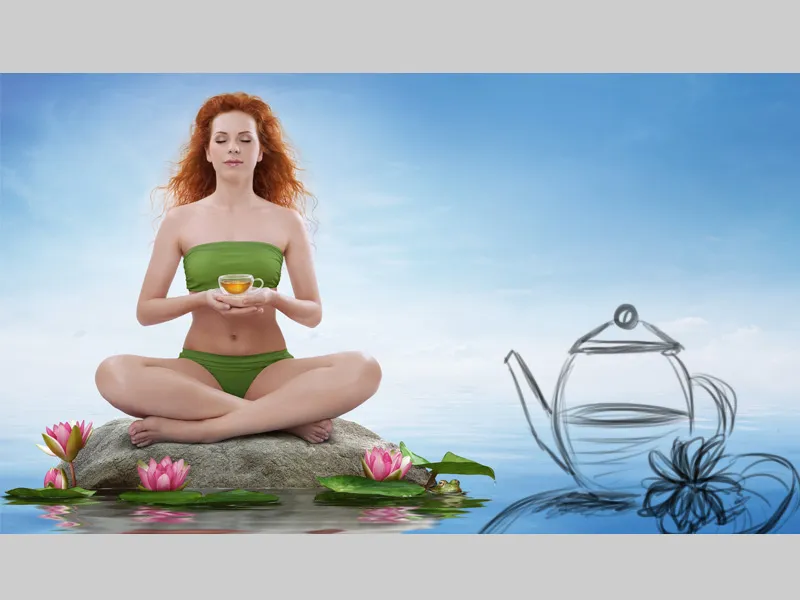
Pirmiausia aš įdedu akmenį, kopijuodamas aplanką "Akmuo" ir pasirinkdamas Sugrupuoti. Dabar sluoksniai sumažėjo. Šį sluoksnį perkelsiu į viršų ir pavadinsiu "Akmuo", kurį įdėsiu į mano vaizdą apačioje dešinėje. Tada sukursiu naują tuščią sluoksnį su Pjovimo masku, kurį pavadinsiu "Šešėlis" ir nustatysiu sluoksnį į Padauginti režimą. Šiame sluoksnyje nupiešiu šešėlį. Su švelniu Šepetėliu su maža Uždanga ir Srautu apie 20% nupiešiu šešėlį apatinėje srityje. Spalvą pasiimsiu naudodamasis Turimas spalvos pipeta iš akmens.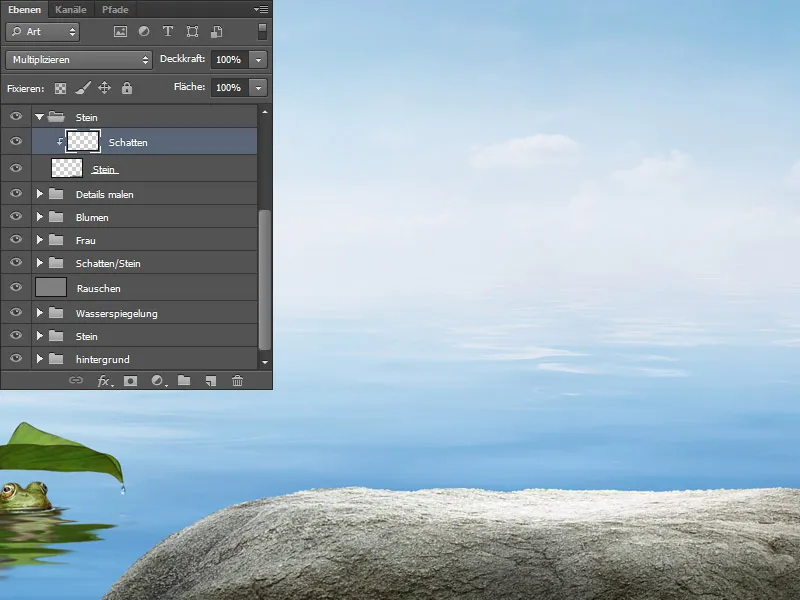
Žingsnis 2: 3D objektas arbatinio puodelio
Arbatinį puodelį sukūriau ir nufotografavau pagal savo eskizą naudodamas 3D programą MODO. Norint nufotografuoti, buvo sukurtas HDRI aplinkos žemėlapis nuotraukos fone. Tai reiškia, kad iš mano vaizdo sukurtas sferinio tipo aplinkos žemėlapis šviečia sceną. Objektai prisiima aplinkos šviesą, kuri suteikia realistiškus rezultatus. Baigtą arbatinį puodelį tada iškirpau.
Žingsnis 3: Arbatinio puodelio įdėjimas
Dabar dedu arbatinį puodelį ant akmens. Keisčiau šiuos dalykus:
- Arbatinis puodelis turi per daug atspalvių, kurie turi būti pašalinti; vietas pažymėjau raudonomis žymekliais.
- Prisitaikyti prie spalvos
- Suteikti daugiau kontrasto
- Suteikti daugiau šviesos

Žingsnis 4: Arbatinio puodelio retušavimas
Sluoksnį su arbatiniu puodeliu pavadinsiu "Arbatinis puodelis". Pirmiausia koreguosiu žaliu atspalviu ir tai padarysiu naudodamas Selektyvią spalvų korekciją. Norėdamas, kad pakeitimai paveiktų tik arbatinį puodelį, o ne visas vaizdas, įjungsiau Pjovimo maską. Spalvą pakeisiu į Cianus. Tada sukursiu naują sluoksnį su Pjovimo maska ir sluoksnį pavadinsiu "švarus". Šiame sluoksnyje pašalinsiu trikdančius elementus arba juos pagražinsiu. Pasirinksiu minkštą Šepetį ir užmaskuosiu vietas, kurios manęs nepatenkina; spalvą kiekvieną kartą pasiimsiu naudodamasis Turimas spalvos pipeta.
Sluoksnio apžvalga: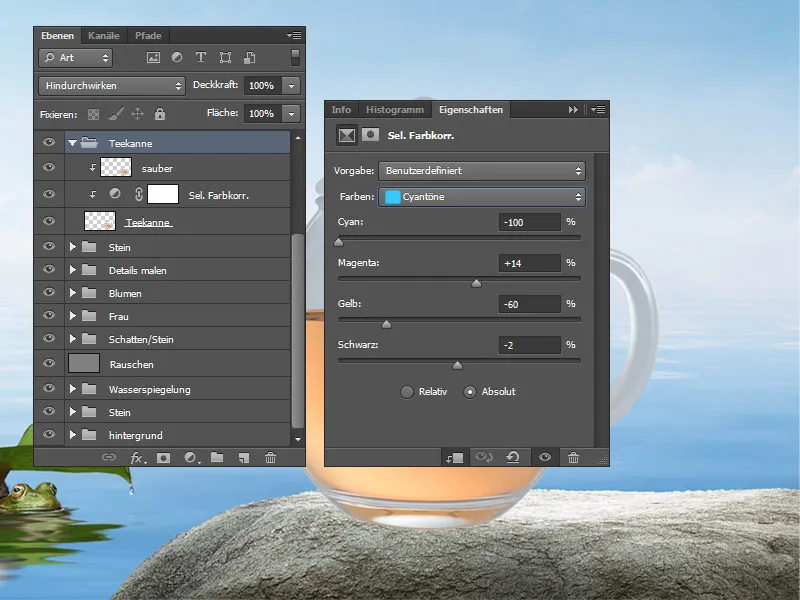
Žingsnis 5: Arbatiniam puodeliui suteikti daugiau kontrasto
Arbatinis puodelis, palyginti su kitu vaizdu, atrodo labai mažai kontrastingas. Yra daug būdų tai ištaisyti, aš parodysiu vieną iš jų. Arbatinio puodelio sluoksnį sujungsiau į naują sluoksnį ir nukopijavau du kartus. Kiekvienam sluoksniui priskirsau užpildymo metodą. Pirmam sluoksniui priskirsiu užpildymo metodą Spalvingas šviesinimas su 100% Uždanga. Arbatinis puodelis atrodo dabar kontrastingiau, tačiau ir tamsiau.
Antram sluoksniui priskirsiu užpildymo metodą Sumaišyti su 100% Uždangos. Šiam sluoksniui sukursiu baltą maską ir juoda spalva praeisiu virš kraštų, kad jie nežymiai šviesėtų.
Trečiam sluoksniui priskirsiu užpildymo metodą Neigiamas padauginti su 30% Uždanga. Šiam sluoksniui sukursiu baltą maską ir juoda spalva praeisiu virš kraštų. Noriu, kad arbatinio puodelio vidus šviesėtų.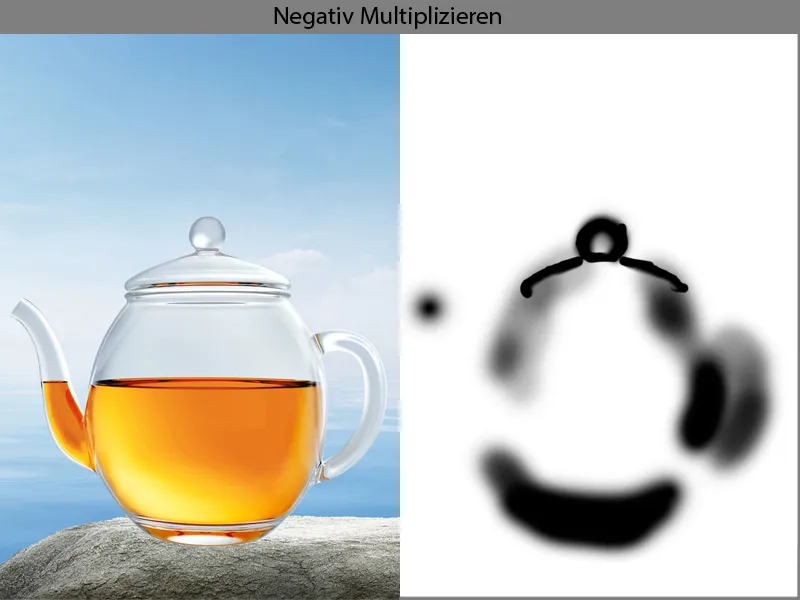
Ir taip, atrodo mano rezultatas: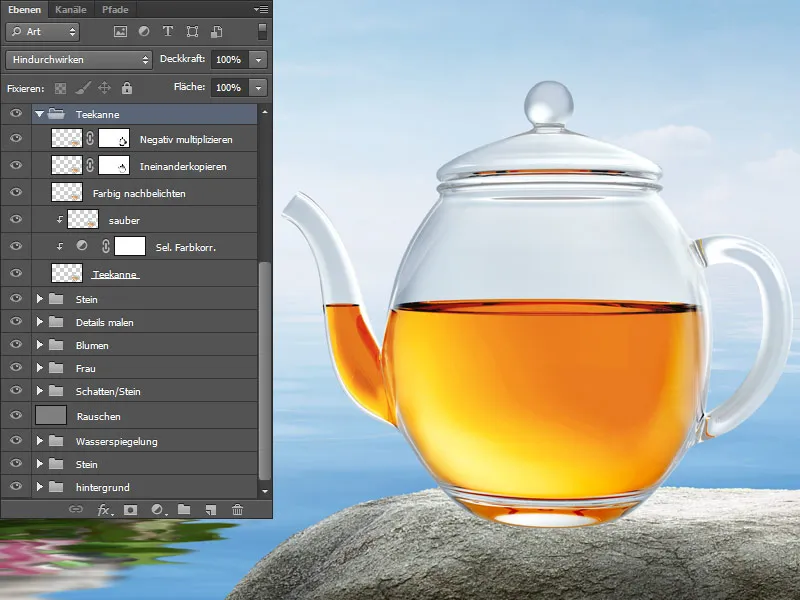
Žingsnis 6: Spalva ir kontūras
Dabar sujungiu visas savo arbatinio puodelio sluoksnius į naują ir pavadinsiu jį "Arbatinis puodelis_pabaiga". Dar kartą prisitaikysiu arbatinį puodelį prie mėlynos aplinkos. Tai padarysiu naudodamasis Spalvų balansu; vidutiniuose tonuose pridėsiu daugiau cianno ir mėlyno. Neužmirškite įjungti Pjovimo maskos. Mano korekcijas užmaskuosiu su juoda danga ir nubrėšiu baltomis kontūromis per stiklines plotas.
Dabar suteiksiu arbatiniam puodeliui dar daugiau kontūro.
Sukursiu naują sluoksnį su Pjovimo maska režime Padauginti. Naudodamasis minkštu Šepetėliu su maža Uždanga ir Srautas apie 10-15% atsargiai eisiu virš kraštų. Spalvą pasiimsiu iš dangaus. Arbatos paviršius man nepatinka, nes perėjimai nėra tokie sklandūs. Sukursiu naują sluoksnį ir pavadinsiu jį "Slydimo pirštas", pasirinksiu Slydimo pirštu ir sutilpsiu perėjimus. Svarbu, kad visuomet būtum slydimo kryptimi! Visus sluoksnius sujungsiu į vieną aplanką ir pavadinsiu jį "Arbatinis puodelis".
Sluoksnio peržiūra: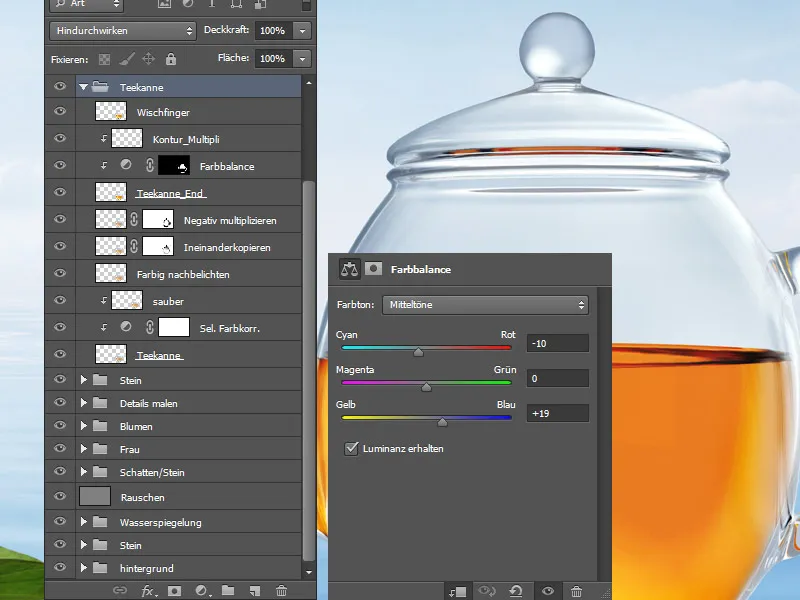
Žingsnis 7: Nupiešti šešėlį po arbatinuku
Visus arbatinuko sluoksnius sujungiu į naują sluoksnį, pavadintą "Arbatinukas", ir dedu į naują aplanką, kurį pavadinsiu "Arbatinukas_Pabaiga". Po šiuo sluoksniu sukuriu tris naujus sluoksnius. Paminkštinto šepetį naudodamas mažo storiokio ir srauto apie 10-15% šešėliui kairėje nuo arbatinuko pradedu ant žemiausio sluoksnio su užpildo metodu daugyba. Šešėlio spalva yra šilto geltonos-oranžinės atspalvis. Kuo artimesnis arbatinukui, tuo intensyvesnė ir tamsesnė spalva.
Vienam iš tolesnių sluoksnių nustatau užpildo metodą Linija šviesa. Šviesa patenka per arbatinuką ir atspindi ant akmens, šiuos šviesos atspindžius nudažau tuo pačiu šepetį. Spalvą pasiimu iš arbatinuko, ryškų geltoną. Šviesiojo atspindį darau artimesnį arbatinukui.
Paskutiniam šešėlio sluoksniui nustatau užpildo metodą daugyba, ir tuo pačiu šepetėliu po arbatinuku nudažau šiek tiek tvirčesnį šešėlį rudo atspalvio. Ant sluoksnio tada, naudodamas ta patį šepetį, nudažau šešėlį artimesnį arbatinukui.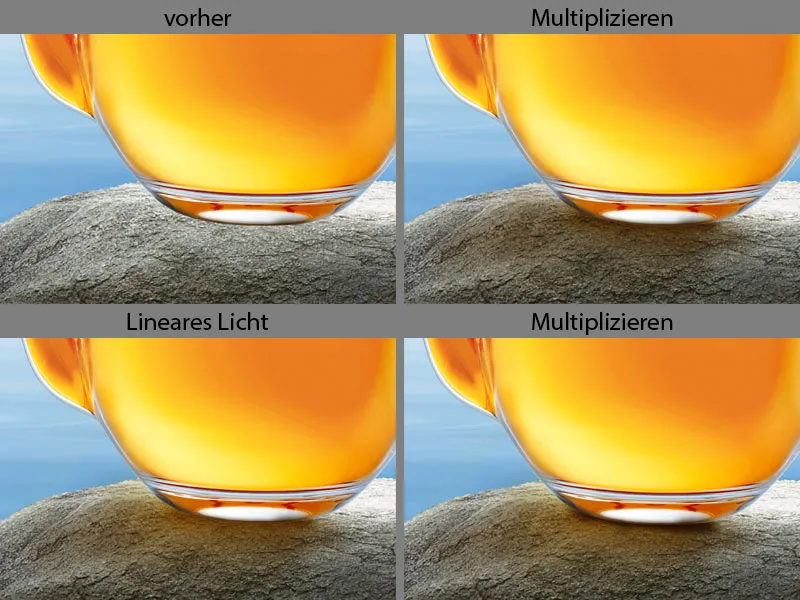
Sluoksnio peržiūra: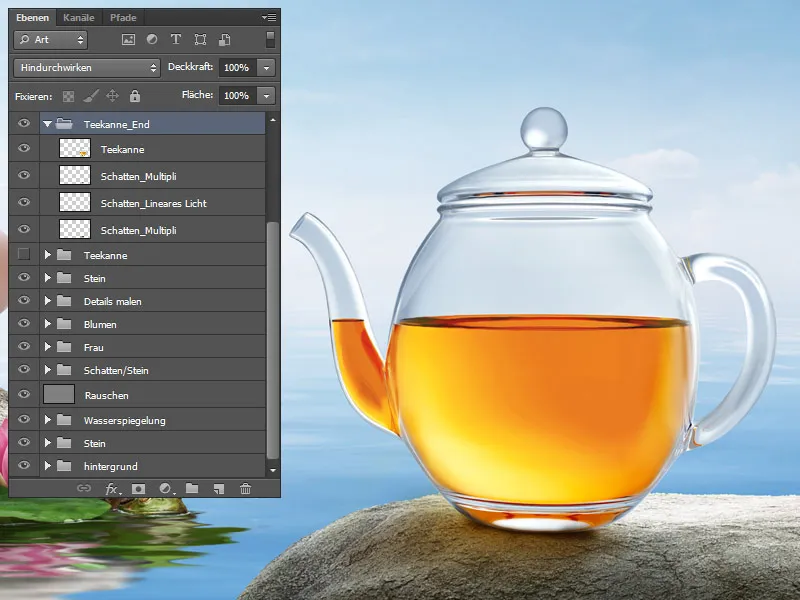
Žingsnis 8: Įdėti lotoso žiedą ir lapą bei nupiešti šešėlį
Dešinėje nuo arbatinuko dedu lotoso žiedą ir lapą. Lapo sluoksnį pavadinsiu "Lapas" ir dedu jį į aplanką, taip pat pavadintą "Lapas". Lotoso žiedą pavadinsiu "Lotosas" ir taip pat dedu į aplanką, kurį pavadinsiu "Lotosas". Dabar po lotoso žiedu ir lapu nupiešiu šešėlį. Einu į "Lapo" aplanką ir po "Lapo" sluoksniu sukuriu naują sluoksnį, kurį pavadinsiu "Šešėlis", nustatydama jo užpildo metodą daugyba.
Naudodamas paminkštintą šepetį su mažu storiokiu ir srautu apie 10-15%, nudažau šešėlį; kuo artimesnis prie lapiškio, tuo tamsesni šešėliai. Šešėlių spalva yra tamsiai žalia. Šešėliuose labai svarbu pasiimti objekto spalvą!
Dabar padarau tą patį "Loto" aplanką. Po "Lotoso" sluoksniu sukuriau naują sluoksnį su užpildo būdu daugyba. Ir tuo pačiu šepetėliu nudažau žiedą apačioje. Šešėlio spalva yra švelniai rožinės atspalvio.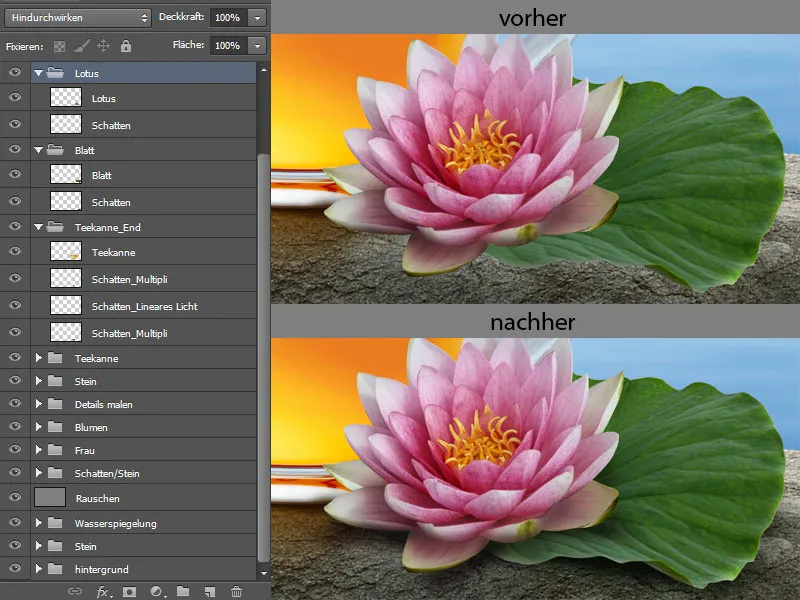
Žingsnis 9: Lotoso žiedas atspindį
Dabar kopijuoju lotoso žiedą ir šį sluoksnį dedu į "Arbatinukas_Pabaiga" aplanką. Šį sluoksnį pavadinsiu "Atspindys". Naudodamas klavišų sutartį Ctrl+T galiu transformuoti žiedą, tad pasirenku parinktį Iškreipti. Iškreipiu žiedą taip, kad lapai liečiasi. Kai esu patenkintas rezultatu, patvirtinu įvedimą Gerai.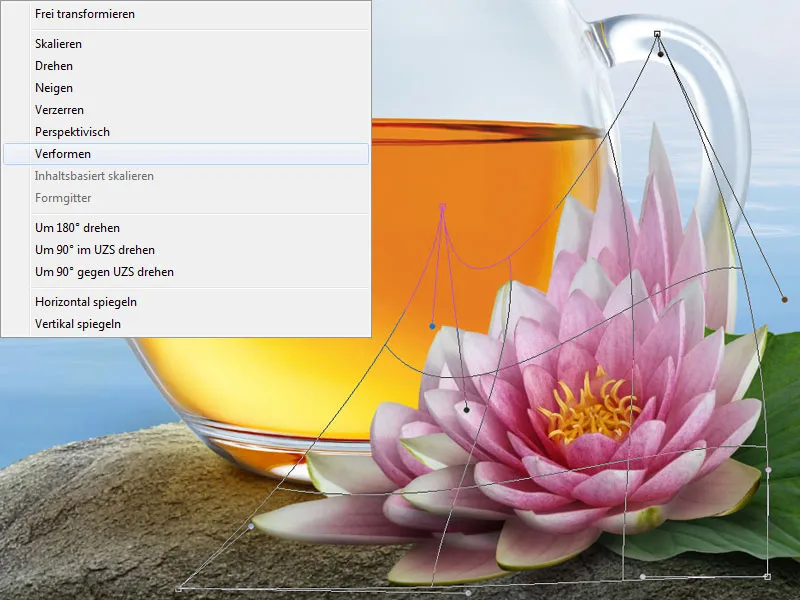
Šiam sluoksniui priskiriu apkarpo maską ir viską išskyrinu su Trintuko įrankiu, išsaugodamas tik atspindį. Šiek tiek paverdę struktūrą su Skutimosi piršiu įrankiu ir priskiriu sluoksniui užpildo būdą Spalvos šviesinti 100% Storiokis.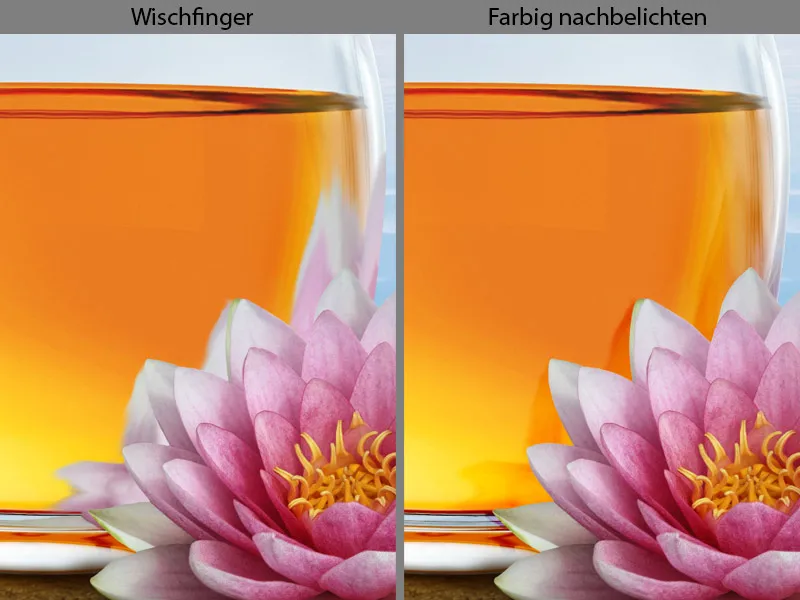
Žingsnis 10: Spalvų atspindžiai
Dabar palaipsniui piešiu spalvų atspindžius ant arbatinuko rankenos. Kuo daugiau spalvų atspalvių, tuo realistiškesni rezultatas.
Virs "Atspindžio" sluoksnio sukuriu naują tuščią sluoksnį su apkarpos maska, naudojamą daugyba režime. Po arbatinuko rankena yra žalias lapas ir žalioji spalva atsispindi ant rankenos. Pasirenku šepetį, skirtą tapyti su vidutine storiokiu ir srautu apie 50%. Švelniais smūgiais kryptimi į priekį piešiu ant rankenos. Spalvą pasiimu iš lapo ir bandau kiekvieną kartą imti skirtingus spalvų atspalvius pipete.
Virs sluoksnio su daugyba režimu sukuriu naują tuščią sluoksnį su apkarpos maska režimu Normalus. Ant sluoksnio tada naudodamas tą patį šepetį piešiu spalvų atspindžius iš lotoso žiedo. Spalvą pasiimu iš žiedo.
Į kitą sluoksnį su apkarpos maska ir režimu Spalvos šviesinti naudodamas tą patį šepetį piešiu šiek tiek šviesesnius spalvų atspindžius.
Paskutiniu etapu dar nupiešiu lotoso žiedo šešėlius ant arbatinuko. Dėl šito sukuriu paskutinę apkarpos maską su režimu daugyba. Liko tada naudodamas tą pačią pipete šepetį su storiokiu ir srautu apie 10-15% piešiu po lapais šešėlius. Spalvą pasiimu su Pipete iš arbatinuko.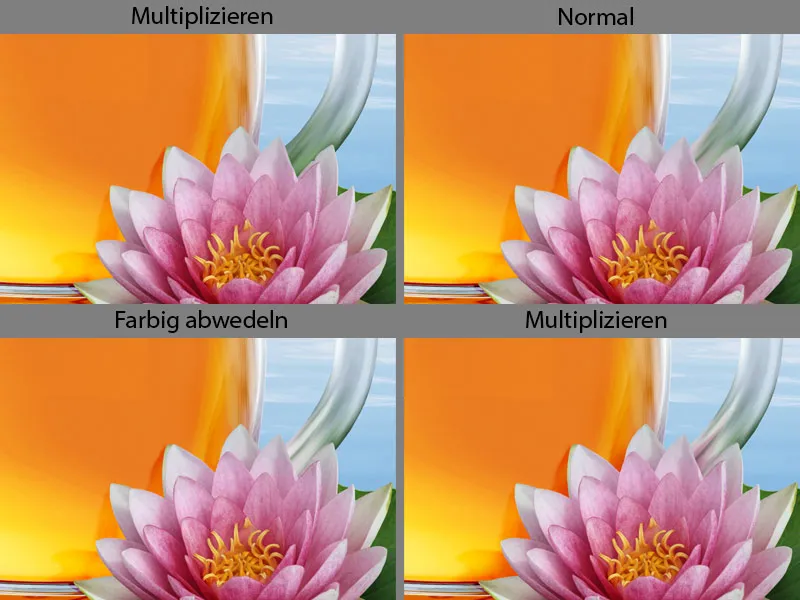
Tai dar kartą sluoksnio peržiūra: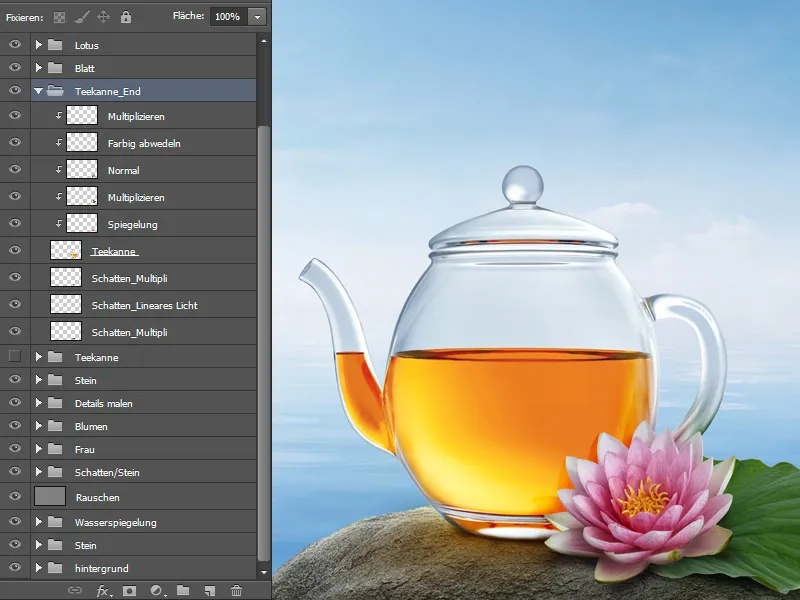
Žingsnis 11: Įdėkite atspindį nuo akmens
Aplanko "Akmuo" pasirenku vietą su Laso įrankiu ir dubliuoju ją naujame sluoksnyje. Sluoksnį perkeliu į "Arbatinį galiausios" aplanką, pavadinkite ją "Dugnas" ir sukurkite apkarpymo sluoksnį. Dabar šiek tiek transformuosiu akmeninį dugną ir pasirinksiu parinktį Iškreipti. Tada patvirtinsiu įvedimą su Gerai.
Su Blukio įrankiu nublusiu akmens struktūrą su lengvomis bangomis tekėjimo kryptimi. Kai esu patenkintas rezultatu, sluoksniui priskirsiu užpildymo metodą Dauginti 100% Dangtį.
Žingsnis 12: Įdėkite triukštą
Baigiant redaguoti arbatinį papildysiu dar šiek tiek triukšmo, kad jis tiktų prie likusios nuotraukos. Sukuriu naują sluoksnį, užpildau jį 50% pilku režimu Minkštas šviesa ir priskiriu jam apkarpymo sluoksnį. Einu į Filtrai>Triukšmo filtras>Įdėti triukšmą.
Stiprumą nustatau apie 5%, pasirenku Gauso normalų pasiskirstymą ir Monochrominį. Triukšmo stiprumas visada priklauso nuo nuotraukos dydžio bei norimo efekto.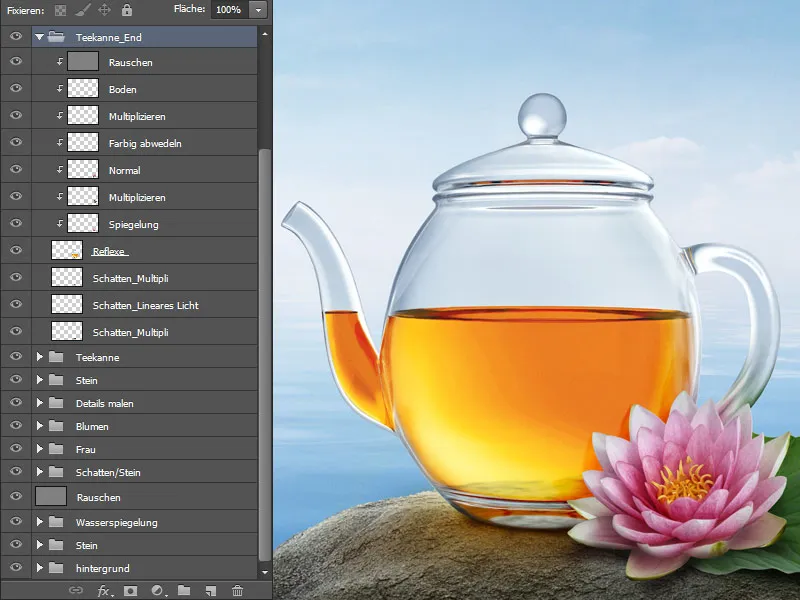
Žingsnis 13: Taisyti lapą
apkarpymo sluoksniu režime Sumaišymas. Su Pipiruote įrankiu papaišau lapo spalvą ir piešiu dideliu Šepetiu su mažu Dangtimi ir Srautu apie 30% viduryje lapo. Taip lapas tampa šviesesnis.
Kitu žingsniu pabraukiu kraštus, kad lapas būtų storesnis. Sukuriu naują tuščiąjį sluoksnį su apkarpymo sluoksnį režimu Normalus ir pavadinkite jį "Kraštu". Tuomet pasirenku Šepetį tapyti, paimu tamsią žalią su Pipiruote įrankiu ir piešiu kraštus.
Norėčiau, kad lapas atrodytų šiek tiek trimačio, būtų storesnis. Tam sukuriu naują tuščiąjį sluoksnį su apkarpymo sluoksnį režimu Negatyvus daugybinimas. Paimu tą patį Šepetį, kurį naudojau ir kraštams. Spalvą paimu su Pipiruote įrankiu nuo lapo. Ir švelniais bruožais piešiu per šviesias vietas lapo.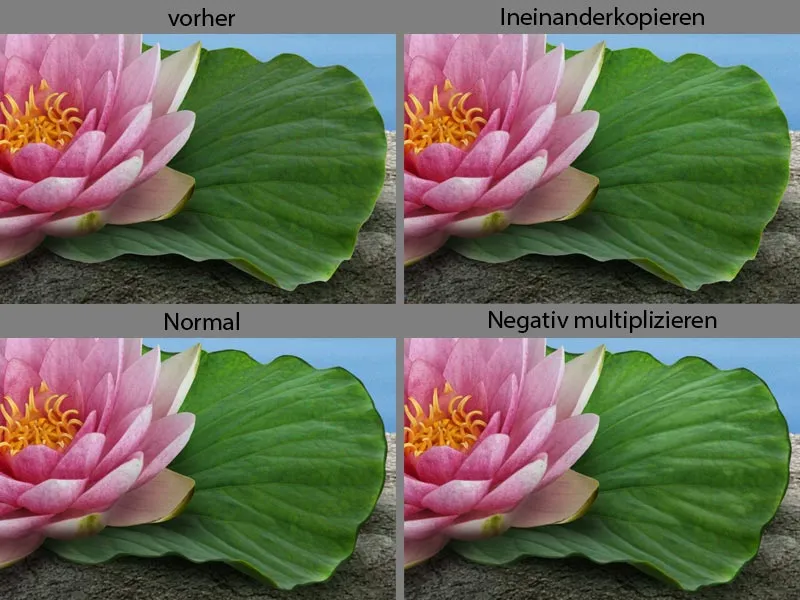
Parodo štai koks rezultatas: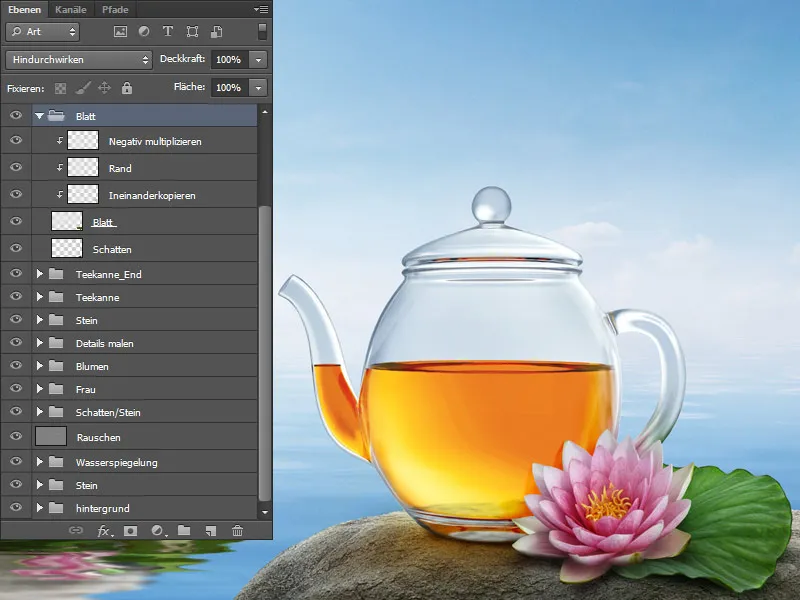
Žingsnis 14: Raštas
Paskutinis žingsnis bus įdėti tekstą į mano reklaminį plakatą. Kadangi tai yra aziatinė arbatos rūšis, raštas taip pat turėtų būti aziatinis. Geriausiai man patiko šriftas Avalonas Medium balta spalva. Raštui dar priduodu šiek tiek apvadą, spustelėjęs ant sluoksnio dvigubai. Atsiveria langas, kuriame turiu daug galimybių. Einu į Apvadas, kur galiu įvesti apvado dydį, intensyvumą ir Spalvą. Tuomet patvirtinu savo pakeitimus spustelėjęs Gerai.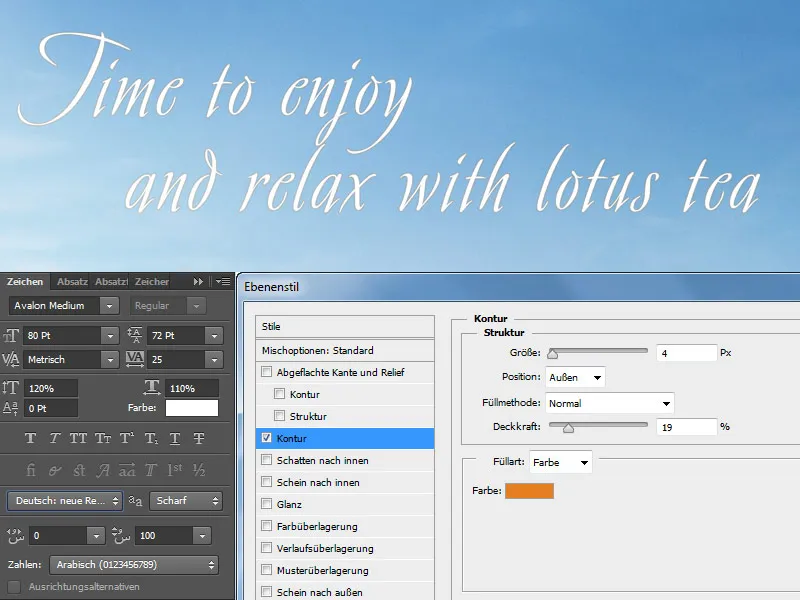
Štai kaip atrodo rezultatas:


